
Ada beberapa cara untuk menghapus akun Windows 10. lokal Beberapa di antaranya hanya berlaku jika Anda memiliki hak administrator, yang lain relevan ketika kesalahan "Pengguna tidak dapat dihapus" muncul atau dua akun dengan nama yang sama ditampilkan pada layar boot.
Isi- Metode klasik melalui Parameter
- Kelola akun pengguna
- Melalui baris perintah
- Menonaktifkan pengguna bawaan
- Powerhell
- Nama yang sama
Metode klasik melalui Parameter
Untuk menghapus akun lokal di komputer atau laptop dengan tingkat akses normal, hak administrator tidak diperlukan, dan karena itu tugas diselesaikan dari bawah pengguna mana pun.
1. Panggil Parameter menggunakan pintasan keyboard Win + I atau melalui Mulai.
2. Buka bagian "Akun", di mana klik pada item menu "Keluarga, orang lain".
3. Di bawah nama pengguna tambahan, klik "Hapus".
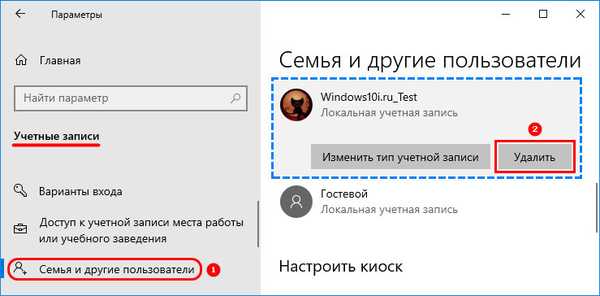
4. Konfirmasikan operasi dengan memastikan bahwa tidak ada data penting dalam direktori dengan nama profil atau bahwa mereka disalin. Semua file dari direktori Desktop, My Documents dan folder lainnya akan dihapus secara permanen..
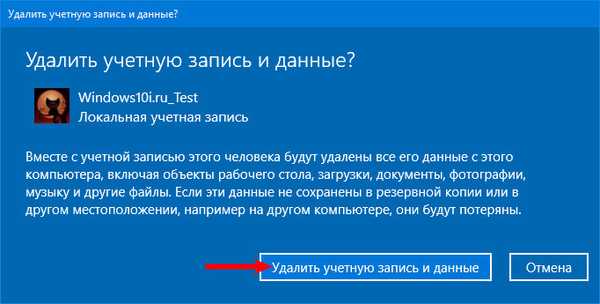
Kelola akun pengguna
1. Tahan tombol Win + R dan jalankan "control userpasswords2" di jendela yang terbuka.
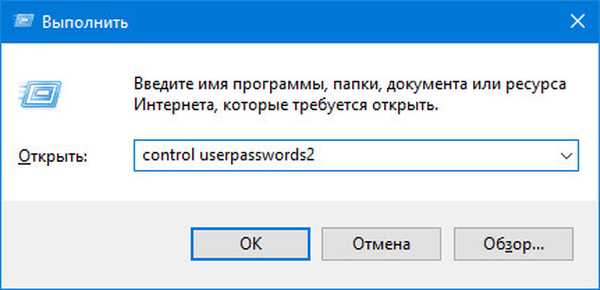
2. Pilih profil yang tidak perlu dan singkirkan.
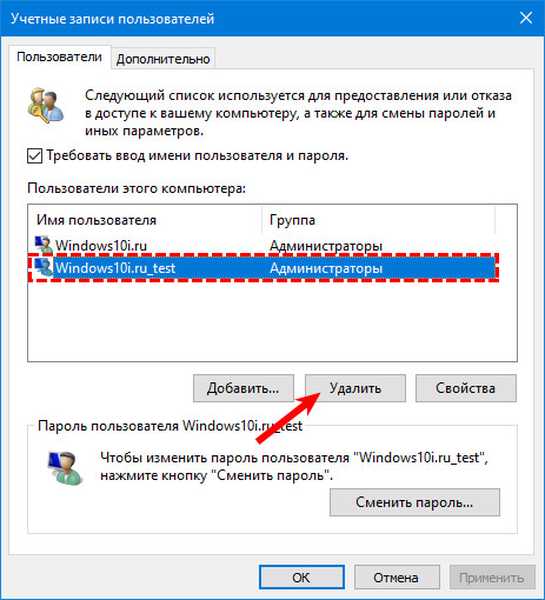
Ketika Anda menerima pemberitahuan bahwa operasi tidak dapat diselesaikan, kemungkinan besar Anda mencoba untuk menghapus akun bawaan. Tentang itu - di akhir publikasi.
Melalui baris perintah
Alat universal yang memungkinkan Anda melakukan segalanya di Windows.
1. Jalankan command prompt dengan izin tingkat lanjut (melalui menu konteks Mulai).
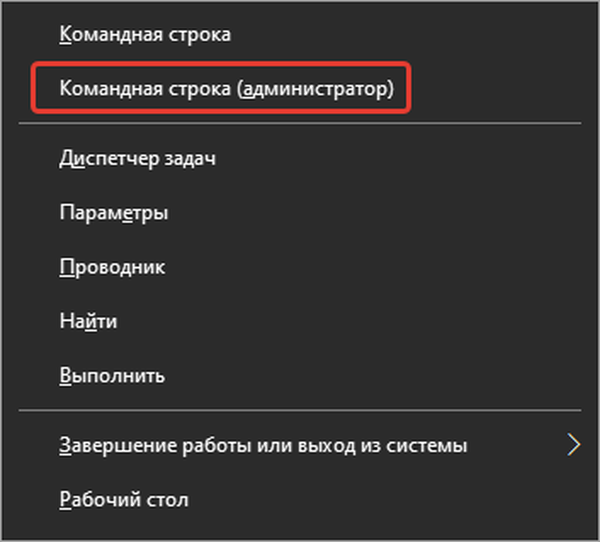
2. Jalankan "pengguna bersih" untuk menampilkan daftar lengkap pengguna termasuk terputus.
Built-in adalah Tamu, Administrator, pengguna default dan akun default.3. Jalankan perintah "net user name / delete".
Jika ada spasi pada nama profil, masukkan tanda kutip.
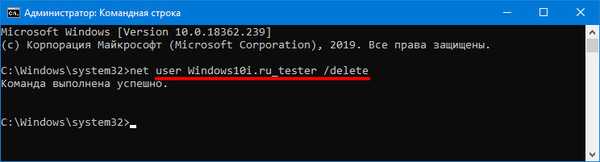
Di bawah baris dengan perintah, Anda akan melihat pemberitahuan tentang hasil eksekusi.
Menghapus dan mengganti akun di Windows 10Cara membuat pengguna baru di Windows 10
Menonaktifkan pengguna bawaan
Anda tidak dapat sepenuhnya menghilangkan akun yang terintegrasi ke dalam sistem operasi, tetapi Anda dapat mematikannya, setelah itu mereka tidak akan lagi muncul di layar kunci.
1. Buka prompt perintah dengan hak administrator.
2. Jalankan "nama pengguna bersih / aktif: tidak ada".
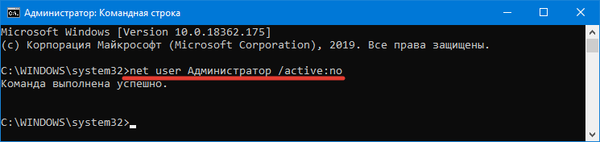
Powerhell
Di Windows 10, alat ini jauh lebih populer daripada di Windows 7 dan 8.
1. Jalankan PowerShell sebagai administrator melalui bilah pencarian.
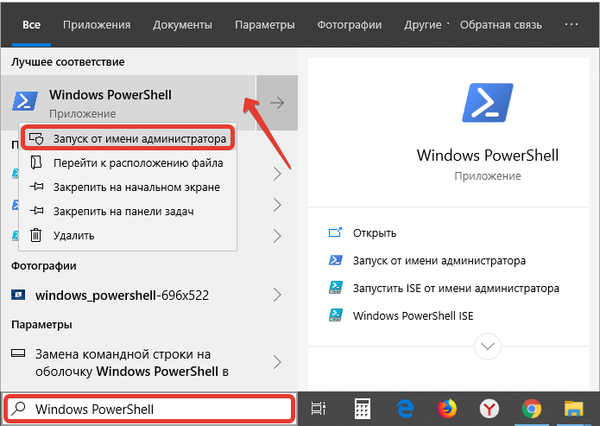
2. Masukkan baris "Remove-LocalUser -Name" TITLE "".
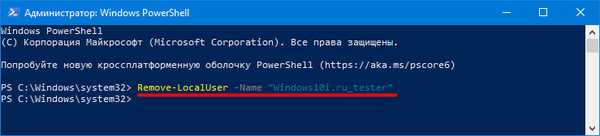
Nama yang sama
Ada jalan keluar dari situasi ketika ada dua profil dengan nama yang sama di komputer. Jika akun yang diinginkan tidak dilindungi kata sandi, itu harus dipasang untuk menghapusnya ketika pengguna kedua masuk..
- jalankan "control userpasswords2" di jendela yang muncul setelah secara bersamaan menahan Win + R;
- pilih akun dan setel kata sandi untuk otorisasi di Windows 10;
- nyalakan kembali komputer Anda.
Profil yang tidak perlu seharusnya menghilang.











